مقدمة عن الخطأ
بالنسبة للعديد من مستخدمي ChatGPT، قد يكون ظهور رسالة الخطأ “حدث خطأ ما” (Something went wrong) أمرًا مزعجًا. تظهر هذه الرسالة غالبًا بشكل مفاجئ، مما يقطع سير المحادثة ويؤثر على تجربة المستخدم.
فهم الأسباب المحتملة وراء هذا الخطأ يساعد على إيجاد حلول فعّالة وتحسين تجربة الاستخدام بشكل عام.
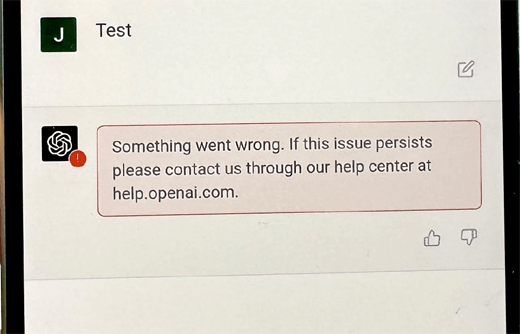
الأسباب الشائعة لظهور الخطأ
تحدث رسالة الخطأ هذه لأسباب تقنية متعددة، من أبرزها:
- ضغط الخوادم (Server Overload):
عند دخول عدد كبير من المستخدمين إلى النظام في الوقت نفسه، قد لا تتمكن الخوادم من معالجة جميع الطلبات، مما يؤدي إلى توقف مؤقت أو بطء في الاستجابة. - مشكلات الاتصال بالإنترنت:
ضعف الاتصال أو انقطاع الشبكة يمنع التطبيق من التواصل بشكل صحيح مع الخادم، وهو ما يؤدي بدوره إلى ظهور الرسالة “حدث خطأ ما”.
كيفية حل المشكلة
الطريقة الأولى – التحقق من اتصالك بالإنترنت
سواء كنت تستخدم تطبيق ChatGPT أو من خلال متصفح ويب، من الضروري التأكد من ثبات اتصالك بالإنترنت. قد يؤدي ضعف الاتصال إلى انقطاع الاتصال بخوادم ChatGPT. لذلك، أوقف تشغيل بيانات الهاتف المحمول، ثم أعد تشغيل جهاز التوجيه (الراوتر)، أو استخدم شبكة Wi-Fi قوية.
الطريقة الثانية – مسح ذاكرة التخزين المؤقت وملفات تعريف الارتباط
في بعض الأحيان، قد يؤدي تلف ذاكرة التخزين المؤقت أو ملفات تعريف الارتباط إلى منع ChatGPT من التحميل بشكل صحيح وإظهار خطأ. لذلك، يُنصح بمحاولة مسح ذاكرة التخزين المؤقت للتطبيق والمتصفح لتحديث الجلسة.
إذا كنت تستخدم تطبيق ChatGPT:
- انتقل إلى الإعدادات >> التطبيقات أو مدير التطبيقات .
- ابحث عن ChatGPT >> التخزين وانقر عليه .
- اضغط على مسح ذاكرة التخزين المؤقت ومسح البيانات .

إذا كنت تستخدم ChatGPT في المتصفح:
- افتح متصفح Chrome على Android.
- اضغط على أيقونة النقاط الثلاث (المزيد) في أعلى اليمين، ثم اضغط على الإعدادات .
- بعد ذلك، انقر فوق الخصوصية والأمان >> مسح بيانات التصفح .
- اختر نطاق الوقت (كل الأوقات) >> اضغط على مسح الآن .

الطريقة 3 – إصلاح خطأ “حدث خطأ ما” في ChatGPT عن طريق تسجيل الخروج ثم تسجيل الدخول مرة أخرى
هناك حيلة أخرى فعّالة يمكنك تجربتها لحل هذا الخطأ المزعج، وهي تسجيل الخروج من حساب ChatGPT ثم تسجيل الدخول مرة أخرى. سيتعين عليك الانتظار لبضع ثوانٍ قبل تسجيل الدخول مجددًا. قد يؤدي تسجيل الدخول الجديد إلى إصلاح الأعطال المؤقتة.
الطريقة الرابعة – تحديث تطبيق ChatGPT أو المتصفح
قد يؤدي استخدام إصدار قديم من تطبيق ChatGPT أو متصفح الويب إلى ظهور رسالة الخطأ هذه. كل ما عليك فعله هو تحديث التطبيق أو المتصفح لمعالجة هذه المشكلة.
إليك كيفية القيام بذلك:
لمستخدمي التطبيق:
- افتح تطبيق متجر Google Play على جهاز Android الخاص بك.
- بعد ذلك، انقر على أيقونة الملف الشخصي >> إدارة التطبيقات والجهاز .

- بعد ذلك، انتقل إلى قسم التحديثات المتوفرة >> تحقق من تحديث تطبيق ChatGPT .
- إذا كان هناك أي تحديث متاح، فسوف ترى زر التحديث ؛ فقط انقر فوقه.
لمستخدمي المتصفح:
- على هاتفك أو جهازك اللوحي، انتقل إلى تطبيق Play Store.
- اضغط على أيقونة الملف الشخصي >> اختر إدارة التطبيقات والجهاز .
- تحت قسم ” التحديثات المتوفرة “، ابحث عن Chrome.

- الآن، اضغط على تحديث .
الطريقة 5- التحقق من حالة خادم ChatGPT
أبلغ العديد من المستخدمين مؤخرًا في مواقع المنتديات عن تلقيهم خطأ في ChatGPT بسبب مشكلات في الخادم.
لذا، إذا كنت تواجه هذا الخطأ أيضًا بسبب تعطل الخادم أو ضغط البيانات، فتفضل بزيارة صفحة الحالة الرسمية للتأكد. إذا أظهرت الصفحة أن الخادم معطل، فانتظر حتى تُحل المشكلة.
الطريقة 6- استخدام وضع التصفح المتخفي

إذا كنت تستخدم ChatGPT على متصفح الويب الخاص بجهاز Android، يُنصح بفتح ChatGPT في وضع التصفح المتخفي أو الخاص. تساعد هذه الطريقة على تعطيل البيانات المخزنة مؤقتًا وحتى الإضافات. إذا نجحت، فمن المرجح أن المشكلة مرتبطة بإعدادات المتصفح العادية.
الطريقة 7- جرب جهازًا أو متصفحًا مختلفًا
حتى بعد تجربة الحلول المذكورة أعلاه، إذا استمر الخطأ، فحاول تسجيل الدخول من جهاز آخر. إذا كنت تستخدم هاتف أندرويد، فانتقل إلى جهاز كمبيوتر أو العكس. هذه الخطوة تُحدد ما إذا كانت المشكلة مرتبطة بجهازك.
بالإضافة إلى ذلك، يمكنك أيضًا التبديل إلى متصفح ويب آخر، مثل فايرفوكس أو إيدج. استخدام متصفح مختلف غالبًا ما يُصلح الثغرات الخفية.
خلاصة
ظهور رسالة “حدث خطأ ما” لا يعني دائمًا وجود خلل دائم في ChatGPT، بل غالبًا ما يكون مرتبطًا بضغط مؤقت على الخوادم أو مشكلة في الاتصال.
باتباع خطوات بسيطة مثل فحص الاتصال، تحديث الصفحة، أو الانتظار قليلًا، يمكن للمستخدمين استعادة تجربة استخدام ChatGPT بسهولة وسلاسة.









